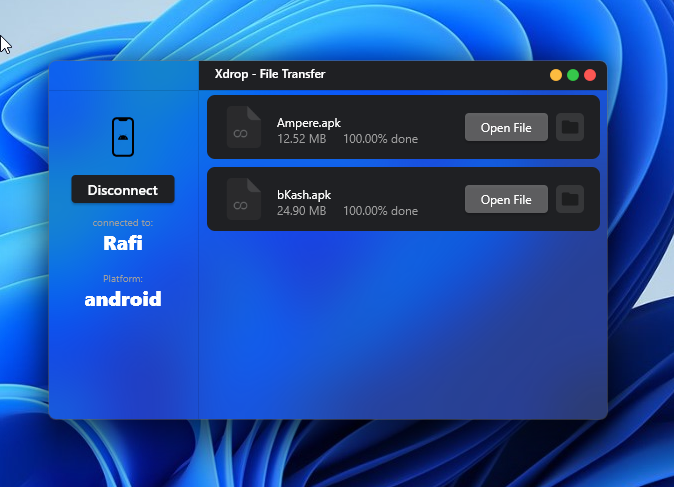প্রিয় ট্রিকবিডি পরিবার,
আজ আমি একটি অত্যন্ত আবেগময় মুহূর্তের সম্মুখীন। আমি এই লেখার মাধ্যমে আপনাদের জানাতে চাই যে, আমি ট্রিকবিডির অথোর পদ থেকে সরে যাওয়ার সিদ্ধান্ত নিয়েছি।
আমার এই যাত্রা শুরু হয়েছিল বেশ কিছু বছর আগে, যখন আমি প্রথম ট্রিকবিডিতে যোগদান করি। সেই সময় থেকে শুরু করে আজ পর্যন্ত, ট্রিকবিডি আমার জীবনের একটি গুরুত্বপূর্ণ অংশ হয়ে উঠেছে। এখানে আমি অনেক কিছু শিখেছি, অনেক নতুন বন্ধু বানিয়েছি এবং আমার দক্ষতাকে উন্নত করার সুযোগ পেয়েছি।
আমার এই পদত্যাগের সিদ্ধান্ত নেওয়া সহজ ছিল না। তবে ব্যক্তিগত ও পেশাদার কারণে, আমি মনে করেছি যে নতুন সুযোগের জন্য কিছু জায়গা তৈরি করা প্রয়োজন। আমি বিশ্বাস করি, ট্রিকবিডির ভবিষ্যত উজ্জ্বল এবং এখানকার সমস্ত সদস্যের সঙ্গে আমি গর্বিত যে আমি তাদের সঙ্গে কাজ করেছি।
আমি বিশেষভাবে ধন্যবাদ জানাতে চাই আমাদের দলের প্রতিটি সদস্যকে, যারা আমাকে সাহায্য করেছে এবং সমর্থন করেছে। আমাদের একসাথে করা কাজ এবং আপনারা যে সহযোগিতা প্রদান করেছেন, তা কখনোই ভুলে যাওয়ার মতো নয়।
আমি আশা করি যে, ট্রিকবিডি তার গতিশীলতা ও গুণগত মান বজায় রাখবে এবং ভবিষ্যতে আরো উচ্চতায় পৌঁছাবে। আমি সকলের জন্য সাফল্য ও শুভ কামনা জানাই।
শেষে, আমি সকলের প্রতি কৃতজ্ঞতা প্রকাশ করছি এবং ভবিষ্যতে আবারো একত্র হওয়ার আশায় থাকছি।
বিদায় এবং শুভকামনা!